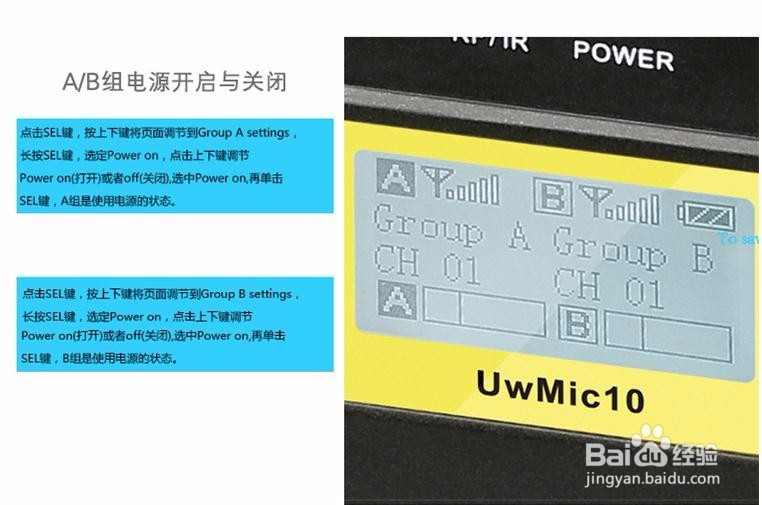手持无线麦克风怎么用无线麦克风使用
1、 Saramonic发射器的基本参数 麦克风接口; 电源开关指示灯; 电源开关; 设置按钮; 上下调节按钮;
2、 Saramonic接收器的基本参数 麦克风接口; 电源开关指示灯; 电源开关; 设置按钮; 上下调节按钮;
3、Saramonic无线麦克风任意点击一个按钮可以点亮屏幕;
4、 麦克风运行: 点击MUTE键,打开/关闭麦克风,红灯是静音状态,麦克风录不进声音,再点击一下MUTE键,静音关闭;
5、 上下键翻动MENU,点击到任意设置页面,A组数据翻完,会出现B组数据,果断时间界面会恢复到主菜疟觥窖捎单; 电源开关锁定与解除;按上下键将页面调节到Power key,长按SET键,选定locked,点击上下键调节locked(锁定)或者UNlocked(解除);
6、 A/B组电源开启与关闭 点击SET键,按上下键将页面调节到Group A settings,长按SET键,选定Power on ,点击上下键调节Power on(打开)或者off(关闭),选中Power on,再单击SET键,A组是使用电源的状态。 点击SET键,按上下键将页面调节到Group B settings,长按SET键,选定Power on ,点击上下键调节Power on(打开)或者off(关闭),选中Power on,再单击SET键,B组是使用电源的状态。
7、 A/B组各有96个频道,可同时使用48套麦克风接收器和发射器频道相同时,才能录音 手动和自动廉馊垩砘匹配频道设置 手动功能设置 01/点击SET,按上下键将页面调节到CH 01 614.560MHz,长按SET键,选定614.560MHz,单击SET键,可以扫描出空间没有被占用的频率 02/知道没被占用的频率,点击SET键,页面调节到CH 01 614.560MHz,长按SET键,选定CH 01 614.560MHz,点击上下键将频率调节到没被占用的频率,在单击SET键,频率设备成功,接收器和发射器都是相同步骤。 自动匹配频道功能设置 接收器和发射器同时点击SET键,按上下键将接收器和发射器的页面调节到Auto scan,长按SET键,发射器选定Match with Rx,长按SET键,发射器选定Match with Tx,同时单击SET键,将接收器和发射器保持零距离,发射器会自动匹配接收器的频率。
8、无线麦克风一拖二无线麦克风,一个手持无线麦克风,一个发射器,一个接收器;
9、与接收器连接操作,把话筒旋转扭开之后,内置有设置与接收器匹配的操作按钮,与接收器匹配的操作按钮;话筒屏幕显示,电源屏幕开关;
10、 显示屏左边是组别; 右边是频道显示; 左下侧是电量显示图标;
11、 Saramonic无线麦克风菜单设置 红外线探测器,接收频率,进行匹配 射频作用:当多套麦克风同时在一场地使用时,则需要把按钮调到LOW; 当只有一套箔炬肇昱麦克风使用时,则要把按钮调到HIGH; 电源锁定设置; 当把按钮打到ON时; 长按电源开关键不能进去关闭屏幕; 当把按钮打到OFF时; 长按电源开关键可以进行关闭屏幕设置;
12、 电池置放处 支持5号电池使用(不配)
13、无线手持麦克风必须与saramonic接收器靠近才能进行频道匹配,进来录音;